Назад к Подготовка к работе
Загрузки
Viki BOX
Дримкас Старт и кассы Вики
Подготовка к работе
Памятка для кассира
Маркированная продукция
ЕГАИС
Маркированное пиво
Дримкас Лояльность
Обслуживание кассы
Интеграция с 1с
Вики принты
Подготовка к работе
Обслуживание кассы
Интеграции
Viki Driver
Касса-Ф
Подготовка к работе
Памятка для кассира
Обслуживание кассы
Интернет-магазин
Дримкас-Ф
Подготовка к работе
Памятка для кассира
Обслуживание кассы
Интернет-магазин
Кабинет Дримкас/ Учет
Подготовка к работе
Учёт товаров
Меркурий
ЕГАИС
Дримкас Лояльность
Устранение неполадок
Интеграции
Старт на Android / iOS
Подготовка к работе
Памятка для кассира
Маркированная продукция
Маркированное пиво
Интеграции
Подключаемое оборудование
Дримкас Дисплей
Принтеры этикеток
Сканеры штрих-кодов
Эквайринг
Дримкас Билет
Дримкас Шаверма
Подготовка к работе
Памятка для кассира
Яндекс.Еда
Дримкас Лояльность
Маркированная продукция
Маркетинг для партнеров
Как открыть с нуля
Часто задаваемые вопросы
Обучение
Подключить сканер в режиме COM-порта

Ксения Петренко
9 месяцев назад Обновлено
Для работы вам понадобится сканер штрихкода 2D.Чтобы сканер считывал коды, в том числе алкогольные марки или коды Data Matrix , его нужно перевести в режим СОМ-порта по инструкции от производителя сканера.
Рассмотрим на примере модели сканера Mertech Sunmi (Sense). Сканеры других моделей настраиваются по аналогии с действиями описанными в этой инструкции, но по своему руководству пользователя. Нужную инструкцию можно найти в Базе Знаний.
Не пытайтесь настроить сканер другой модели по данной инструкции, это может привести к его поломке. Настройка сканера проводится исключительно по руководству пользователя устройства
Подключите сканер в USB-разъем на кассе или компьютере и убедитесь, что он отображается в диспетчере устройств. Отсканируйте штрих коды в правильной последовательности:
1. Сделайте сброс до заводских настроек
2. Войдите в режим настройки
3. Переведите сканер в режим эмуляции СОМ-порта
4. Выйдите из режима настройки
Вернитесь на кассу и перейдите в раздел «Настройки» → «Сканер штрих-кодов» → Выберите сканер. Если подключено несколько сканеров, то выберите один из них, на котором проводите настройку.
Нажмите на кнопку «Проверить сканер для работы с маркированным товаром»
Касса предложит вам отсканировать три штрихкода. Если сканер не может считать код с экрана, то нажмите кнопку «Напечатать» и касса напечатает чек с кодом. Отсканируйте код с чека.
Если сканер был верно настроен, то Дримкас Старт выведет сообщение о том, что сканер готов к работе → Нажмите кнопку «Спасибо»
Настройка завершена.
Если сканер был настроен не верно, то Дримкас Старт выведет сообщение об ошибке. В этом случае необходимо вновь обратиться к инструкции производителя по настройке сканера.
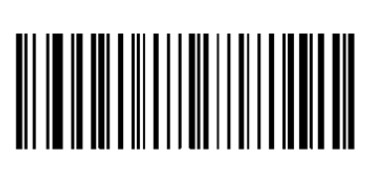

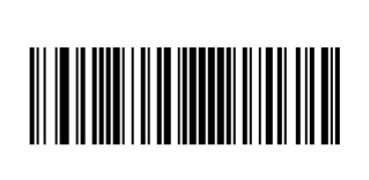
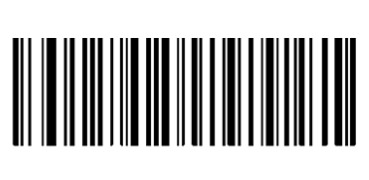
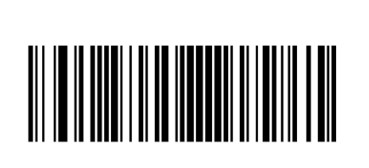
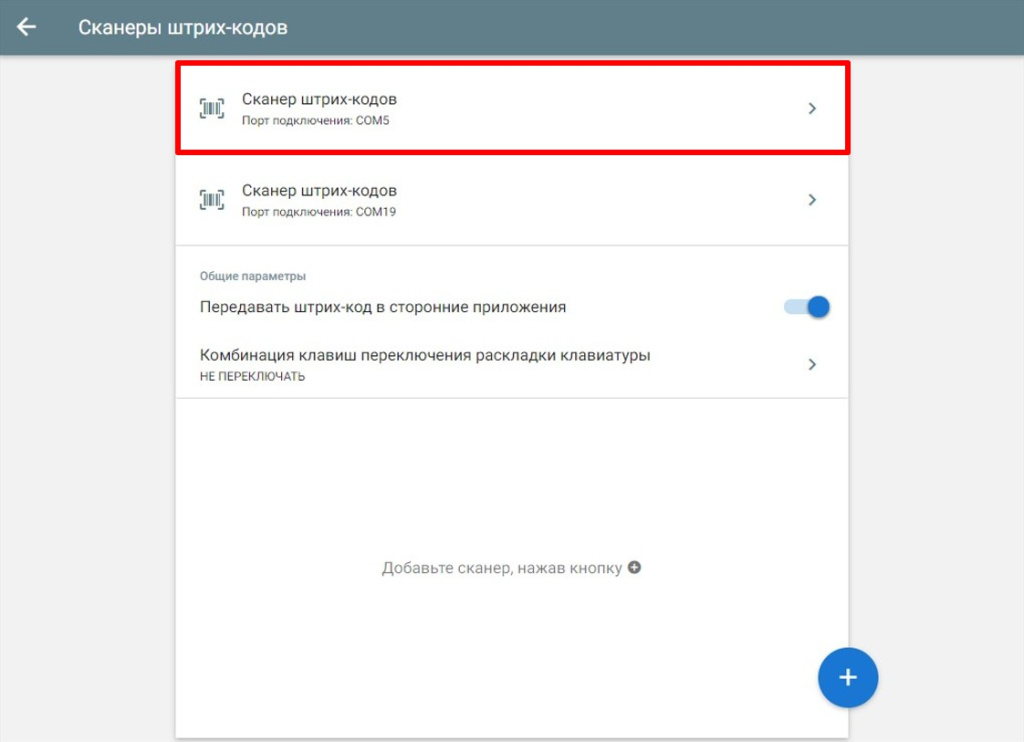
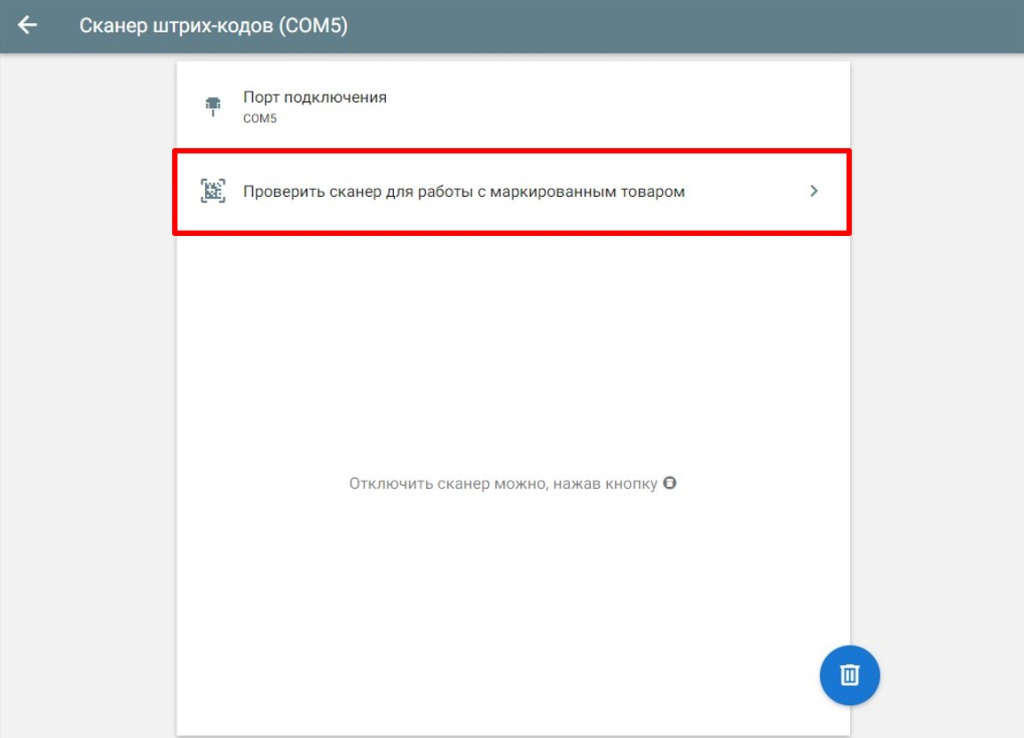

Нет комментариев
Авторизуйтесь, чтобы оставить свой комментарий